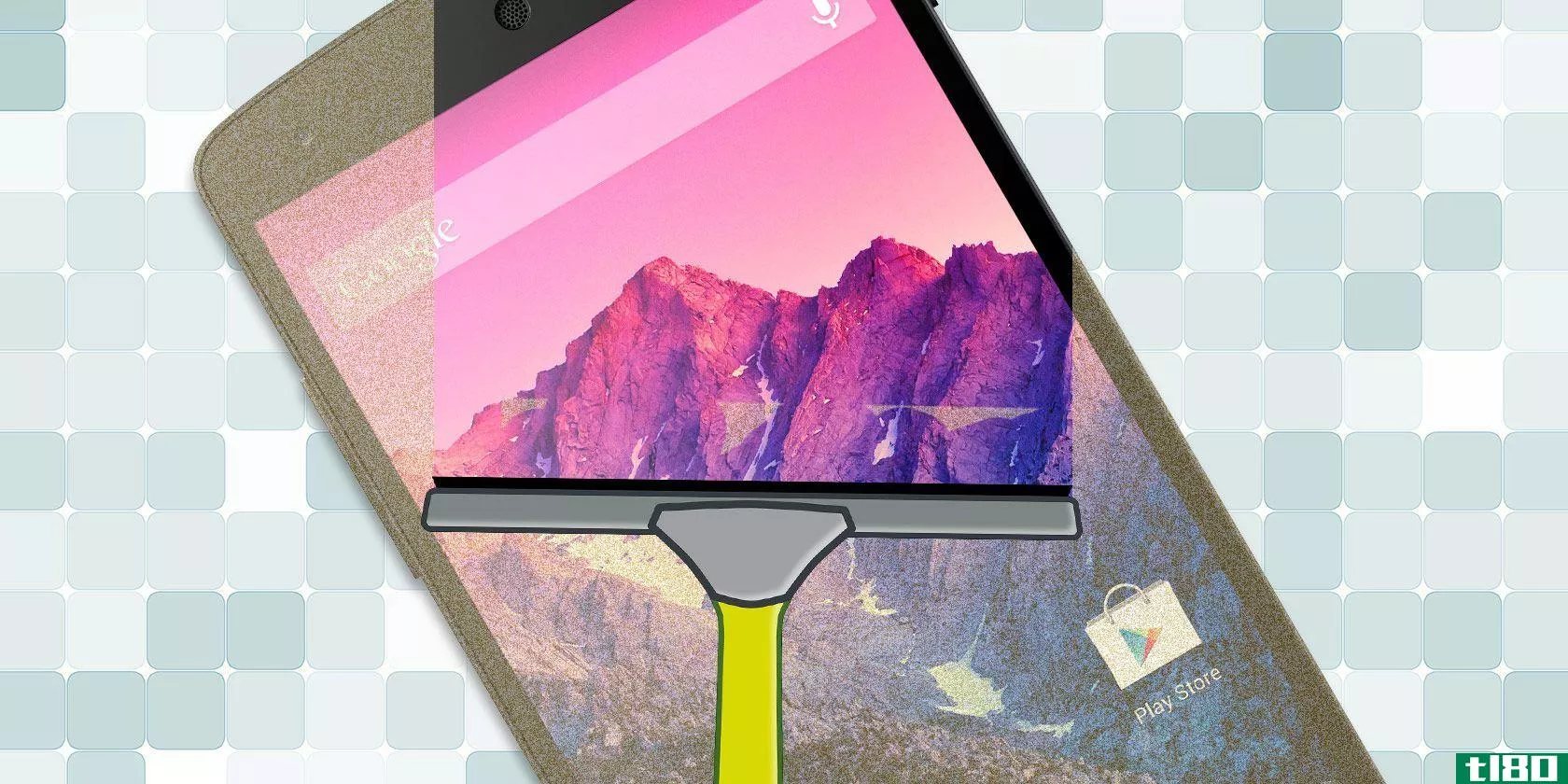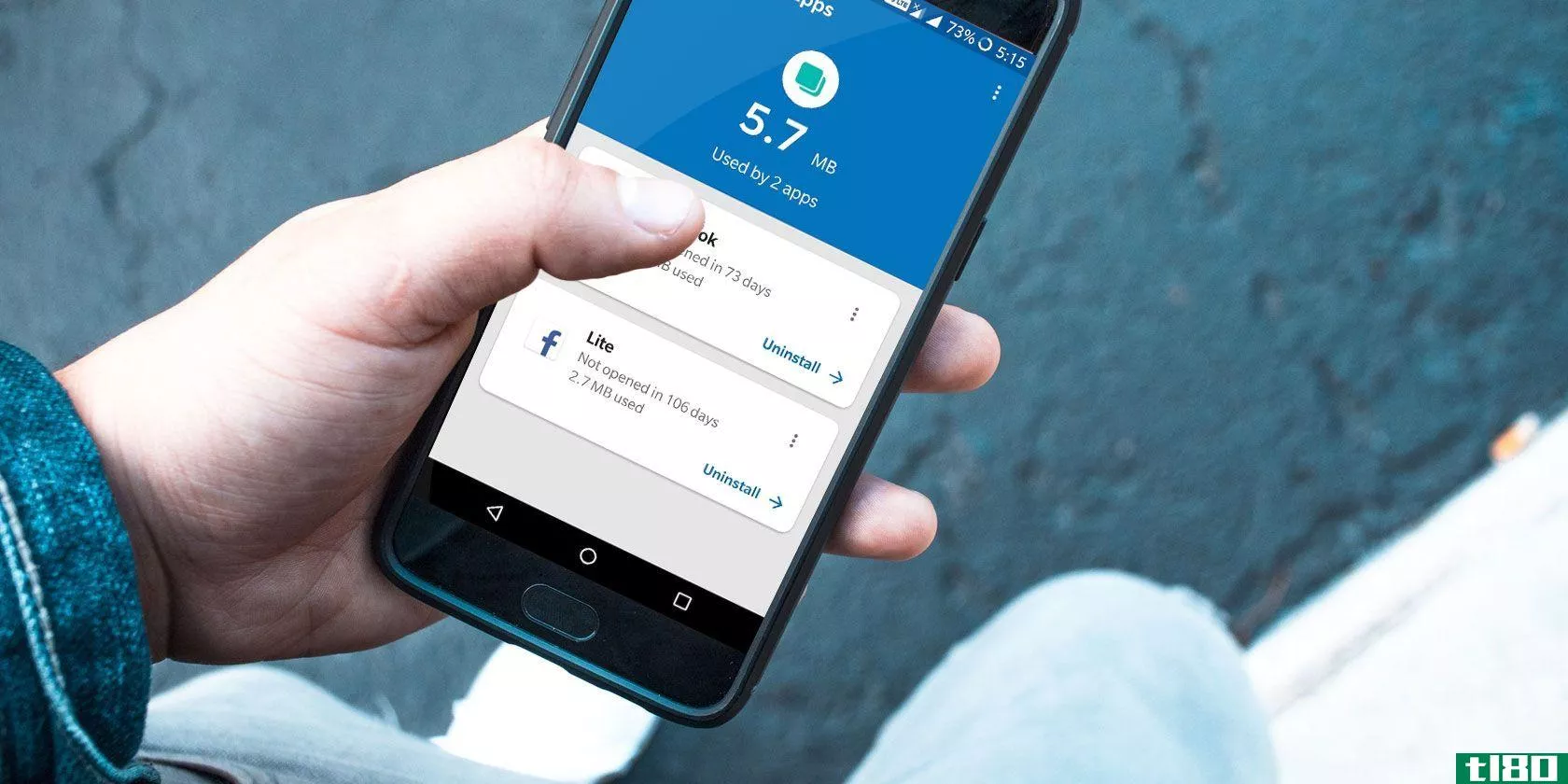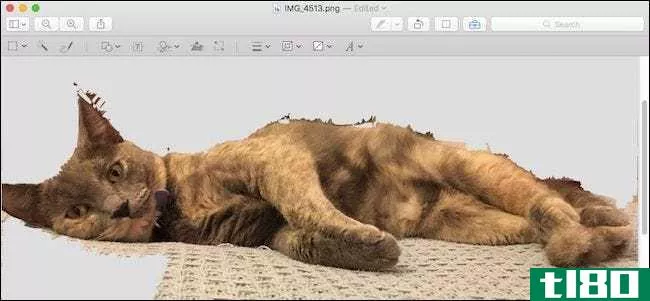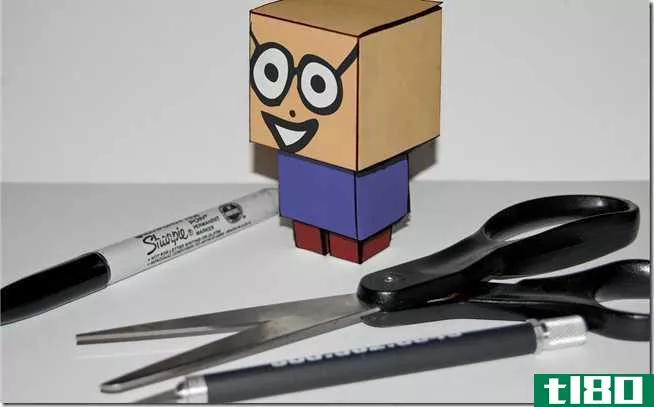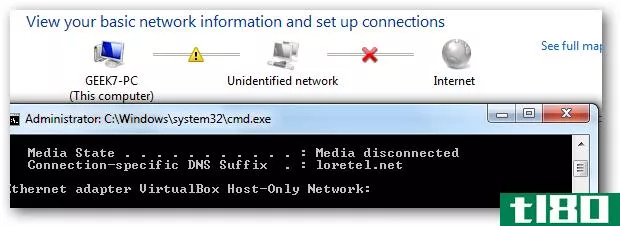用免费工具清理你的照片集

你已经在多个系统和相机升级中拍摄了数年的数码照片,现在你的收藏一团糟。这些免费的工具和技术将修复你的照片的元数据,剔除重复的,重新组织文件夹,否则你的数码照片的形状。
这里的目的是为困扰照片收集的常见问题提供修复,不管您使用的是哪种照片管理器,或者您的数码相机提供的是哪种数据。经过这种重复数据消除,元标记,文件夹修复成型,你应该在一个好的地方,以保持你的照片组织与任何方法或工具,你选择。
注意:本操作指南的重点将放在Windows系统上,因为这是存储大量照片的地方,也是最需要帮助的地方。然而,我们在每一部分都提供了Mac的替代方案和建议。
第二,更重要的注意事项:我们强烈建议您至少将照片备份到外部驱动器,最好是在尝试重新组织和修复照片之前备份到Mozy或Carbonite等非现场服务。这样你就可以更加自信地清理东西,同时知道如果你不小心擦去了三年的快照,它们仍然在另一个驱动器上。
错误日期和其他元数据

一个满是2009年度假照的文件夹,以为是2005年1月1日拍的?很烦人。这是因为你的照片有EXIF数据,或者说“元数据”,嵌入在他们的内脏里,有关于照片是如何、在哪里、何时拍摄的各种信息。相机可以把这些数据弄乱,照片应用程序也可以。
不管你的问题是什么,微软的专业照片软件是一个惊人的强大的工具来修复它。将文件夹或文件组拖到其中,选择一张照片(或全部照片),然后开始修复需要修复的内容。您可以修复或添加时间戳、位置数据等。
Mac:ShootShifter是一个免费下载的程序,它有两个角色:一个强大的照片名称管理器(如上所述),另一个是时间戳修正器和统一器。

在ShootShifter中选择一组照片,设置它们的时间戳,然后这些数据就被锁定在您正在浏览的任何照片程序中。
删除大量重复项

有两种照片复制品会把普通硬盘弄得乱七八糟。一种是实际的文件副本,即图像文件的精确副本,该文件可能具有不同的文件名(有时尾部带有“(1)”或“-copy”),但在其他方面是相同的数据包。另一种是照片复制,要么是在几乎完全相同的时间在同一地点拍摄的两张照片,要么是照片软件以某种方式将同一张照片调整为两个不同的文件。
复制文件:如果你可能已经从相机中多次导入了一些照片,或者只是移动了很多文件夹,那么在你的照片文件夹中运行一个复制文件查找程序。我喜欢Windows上的快速复制文件查找器(FDFF),因为免费版本功能强大、速度快、准确。我在我妻子海量的婚礼照片里查了一下,找到了大小完全一样的照片。FDFF还显示了它找到的图像文件的预览,并提供了一些有用的过滤器,您可以应用这些过滤器来复制或删除最新或最旧的副本,例如,非常简单。
吉娜之前涵盖并解释了一大堆免费的复制文件工具,包括WinMerge和适当命名的简易复制查找,我们自己的狂热摄影师杰森认为最好的复制文件工具,他使用。
Mac:那些使用Python脚本的人可以尝试Dupinator,但是也有跨平台的复制文件搜索器。有人在整理!,一个强大的磁盘清理工具,包括一个重复查找,但你将不得不支付30美元后,一个有限的试用期。
复制照片:复制文件是一个很好的第一步,但你的收藏中可能有很多几乎完全相同的照片,以及大小调整和裁剪过的副本。为了找到相似的图像,我们可以使用一些工具。

我们之前推荐DupliFinder作为扫描文件夹副本的一个好工具,它确实是。然而,它几乎有点过于彻底,匹配的照片有任何类似的像素特征。您可以忽略这些松散的连接,并按百分比对匹配项进行排序,但为了更好地控制搜索过程,我建议使用VisiPics(如上图所示)。它扫描每个图像文件的实际照片内容,因此如果你有一个巨大的数据库,可能需要一些时间来总结它的发现,但你可以相当容易地让它在后台运行,并做你的正常浏览和工作。匹配显示在一起,提供了一个匹配松散的滑动比例,虽然它是一个共享应用程序与一些锁定的功能,它提供了足够的免费应用程序做一些认真的清理。
你是如何开始使用VisiPics的?从顶部中间行的列表中选择照片文件夹,用“+”符号点击右箭头键将其添加到VISIPICS的队列中,然后点击中间的播放样式按钮开始扫描重复。
注意:如果您以前使用过Picasa、iPhoto或其他照片管理套件来组织和编辑您的照片,您可能会发现大量的照片副本。这是因为这些应用程序创建了“原始”文件夹,允许您撤消对照片所做的更改,同时还可以缓存缩略图,以便快速浏览。如果您不再使用这些应用程序,并且确定不想撤消这些更改,请继续并删除这些文件夹和重复项。否则,请保留它们,并从搜索中删除它们的文件夹。
说到Picasa,Google的图片管理器在它的实验菜单中有一个“显示重复的照片”选项,但这正是它非常实验的地方,而且对于你要删除的内容并不十分清楚。你最好用一个能让结果清晰的应用程序。

Mac:Duplicate-niversitor是iPhoto的一个共享软件插件(如果你这么做的话,还有Aperture 3),它可以扫描你的iPhoto数据库,找到重复的。它很受欢迎,并提供****。
让那些杂乱无章的文件夹有意义的非感官名称

无论是控制相机导入的照片软件,还是多年的疏忽,你的照片文件夹很有可能充满了使用各种命名方案的文件夹,或者根本没有方案。在我的例子中,Ubuntu的照片管理器F-Spot决定给我一个数字年->月->日的分支文件夹系统。作为一名专业摄影师,我不必为我在某些日子拍摄的客户**收据和母版光盘,这对我随意观看2008年皮塞科度假或终极烧烤之旅几乎毫无意义。
在Windows,Mac,甚至Linux(有一个解决方案)上,这是Picasa的救星。我们之前已经详细介绍了与Picasa的组织会议,但这里有一个简短的亮点版本,使用了一个更新版本的Google照片管理器。
进入“工具”菜单,选择文件夹管理器,然后找到包含大量数码照片的文件夹。单击右边的按钮,将Picasa设置为“始终扫描”此文件夹,至少在我们进行修复时是这样。点击底部的OK,然后抓起一杯苏打水,同时Picasa在你的照片文件夹中工作。全部完成后,您将在左侧面板中看到文件夹列表。这可能是一个丑陋的景象,而且,如果你没有运行上面描述的时间戳修复程序,Picasa对照片拍摄时间的猜测可能完全错误。

不管你的文件夹是什么情况,你现在都要给你的照片一个新家。点击顶部的视图菜单,向下滚动到文件夹视图,并尝试几种不同的排序方法。想想你想如何组织你的照片。如果您计划继续使用Picasa、iPhoto或其他组织软件,则不需要手动按日期组织照片,而是按事件组织照片。更好的是,Picasa和iPhoto都有面部识别功能和标记/收藏系统,所以创建一个文件夹来收藏某些人最喜欢的照片也不是很必要。将您的照片组织到对人类有意义的文件夹中(“海岸驱动周末”),以获得更好的搜索能力和方便的浏览。

单击左侧面板中的文件夹以跳转到主面板中的缩略图。如果该组中有某些照片属于其他位置,请分别选择它们(按住Control键可选择多个项目),然后点击左下框中的绿色“pin”按钮(或按键盘上的Ctrl+H键)将其添加到工作组中。要移动整个相册吗?在左侧面板中选择它,或在主面板中单击它的文件夹名称,然后在不选择单个照片的情况下“锁定”它。
将一组属于同一个文件夹的照片固定在一起后,可以从固定项目的托盘中选择所有照片,并将其拖到文件夹中进行复制,然后删除这些照片来自的文件夹。需要新文件夹吗?点击“文件”菜单,选择固定的项目,然后选择“移动到新文件夹”。Picasa倾向于帮助您创建新的“相册”,即Picasa虚拟链接在一起的照片组,但不在硬盘上的同一位置。就是那种松散的组织把你带到这里来的。确保在Picasa中移动东西时,实际上是在文件夹之间移动,而不是在相册之间移动。
这需要一些时间,但是通过扫描Picasa的缩略图,固定并移动你的照片,你将拥有一个对人眼和照片组织应用程序都有意义的集合。再次阅读我们之前的Picasa指南,深入了解Picasa的组织功能。
你把你的照片集整理好了吗?你是怎么做到的,你用了什么工具,下次你会(或不会)再做什么?给我们你的极端照片库改造的故事在评论。
- 发表于 2021-07-27 05:41
- 阅读 ( 171 )
- 分类:互联网
你可能感兴趣的文章
你应该知道的五大免费电脑维护工具
...您来说过于简单,那么Revo卸载程序是一个很好的选择。免费版本稍微强大一些,有一些你在Geek中找不到的额外功能,但总体来说也有点慢。 ...
- 发布于 2021-03-16 08:09
- 阅读 ( 188 )
6个android应用程序,可以真正清理你的设备(没有安慰剂!)
...废话。文件是解决这些问题的好办法;它是用一个简单、免费的应用程序来清理Android的最好方法之一,它不会被不必要的额外功能膨胀。 ...
- 发布于 2021-03-17 21:12
- 阅读 ( 186 )
适用于windows计算机的最佳pc软件
...好的PC软件不会让你的Windows电脑陷入困境。它是干净的,免费的,并且完成了任务。 ...
- 发布于 2021-03-18 13:00
- 阅读 ( 283 )
android上4种照片同步上传方式
...像将计入您在Gmail、照片和Google Drive上共享的分配空间。免费帐户提供15GB的存储空间。 ...
- 发布于 2021-03-19 21:18
- 阅读 ( 281 )
减少mac备份大小和节省空间的6种简单方法
... PhotoSweeper是一个快速、精确、高效的工具,可以从照片集中删除相似或重复的照片。它适用于照片、Lightroom,甚至散布在硬盘上的照片。单击工具栏上的媒体浏览器添加照片库。 ...
- 发布于 2021-03-22 18:50
- 阅读 ( 259 )
6款最佳mac清洗和优化应用程序
...点,但这个应用程序并不完美。第一个缺点是该软件不是免费的;您需要支付年度订阅费或终身许可费才能充分利用它。免费版本只允许你从Mac上清除大约500MB的垃圾文件。 ...
- 发布于 2021-03-29 04:41
- 阅读 ( 275 )
如何使用photoshop轻松删除照片中的人物
...运行几分钟,当它完成后,你应该有一个单一的合成图像免费的人。 清理一切 虽然乍一看,上面的图片看起来相当不错,但有一两件小事可能值得修复。如果我们放大到很近的地方,你可以看到一些奇怪的颜色污点从一个缓慢...
- 发布于 2021-04-05 01:53
- 阅读 ( 215 )
如何在macos上使用预览删除图像背景
...应用程序都有一个相当大的学习曲线。幸运的是,您可以免费删除预览图像背景。 选项一:使用即时alpha 如果你的图像有一个简单的背景,最简单的方法是删除它的即时阿尔法工具。打开图像并单击预览工具栏右端的工具箱图...
- 发布于 2021-04-08 10:05
- 阅读 ( 129 )